Tableau de bord
10 derniers comptes utilisateurs
04.01.2018 :09:21:54 AstridDutrieu
18.05.2017 :
16:07:04 GatienBataille
40 dernières pages modifiées
10 dernières pages commentées
Aucune page n'a été commentée récemment.Index des pages
Les pages d'aide
Les pages d'aide
- Cours sur l'utilisation de YesWiki
- ReglesDeFormatage : résumé des syntaxes permettant la mise en forme du texte.
Accueil de la documentation
BacASable
- si vous cliquez sur "éditer cette page"
- vous pourrez écrire dans cette page comme bon vous semble
- puis en cliquant sur "sauver" vous pourrez enregistrer vos modifications
Cours sur l'utilisation de YesWiki?
Cours sur l'utilisation de YesWiki
Le principe "Wiki"
Wiki Wiki signifie rapide, en Hawaéen.N'importe qui peut modifier la page
Les Wiki sont des dispositifs permettant la modification de pages Web de faéon simple, rapide et interactive.
YesWiki fait partie de la famille des wiki. Il a la particularité d'étre trés facile é installer.
Mettre du contenu
écrire ou coller du texte
- Dans chaque page du site, un double clic sur la page ou un clic sur le lien "éditer cette page" en bas de page permet de passer en mode "édition".
- On peut alors écrire ou coller du texte
- On peut voir un aperéu des modifications ou sauver directement la page modifiée en cliquant sur les boutons en bas de page.
écrire un commentaire (optionnel)
Si la configuration de la page permet d'ajouter des commentaires, on peut cliquer sur : Afficher commentaires/formulaire en bas de chaque page.Un formulaire apparaitra et vous permettra de rajouter votre commentaire.
Mise en forme : Titres et traits
--> Voir la page ReglesDeFormatageFaire un titre
Trés gros titre
s'écrit en syntaxe wiki : ======Trés gros titre======Petit titre
s'écrit en syntaxe wiki : ==Petit titre==On peut mettre entre 2 et 6 = de chaque coté du titre pour qu'il soit plus petit ou plus grand
Faire un trait de séparation
Pour faire apparaitre un trait de séparations'écrit en syntaxe wiki : ----
Mise en forme : formatage texte
Mettre le texte en gras
texte en grass'écrit en syntaxe wiki : **texte en gras**
Mettre le texte en italique
texte en italiques'écrit en syntaxe wiki : //texte en italique//
Mettre le texte en souligné
texte en soulignés'écrit en syntaxe wiki : __texte en souligné__
Mise en forme : listes
Faire une liste é puce
- point 1
- point 2
s'écrit en syntaxe wiki :
- point 1
- point 2
Attention : de bien mettre un espace devant le tiret pour que l'élément soit reconnu comme liste
Faire une liste numérotée
- point 1
- point 2
s'écrit en syntaxe wiki :
1) point 1
2) point 2
Les liens : le concept des ChatMots
Créer une page YesWiki :
La caractéristique qui permet de reconnaitre un lien dans un wiki : son nom avec un mot contenant au moins deux majuscules non consécutives (un ChatMot, un mot avec deux bosses).Lien interne
- On écrit le ChatMot de la page YesWiki vers laquelle on veut pointer.
- Si la page existe, un lien est automatiquement créé
- Si la page n'existe pas, apparait un lien avec crayon. En cliquant dessus on arrive vers la nouvelle page en mode "édition".
Les liens : personnaliser le texte
Personnaliser le texte du lien internet
entre double crochets : [[AccueiL aller é la page d'accueil]], apparaitra ainsi : aller é la page d'accueil.Liens vers d'autres sites Internet
entre double crochets : [[http://outils-reseaux.org aller sur le site d'Outils-Réseaux]], apparaitra ainsi : aller sur le site d'Outils-Réseaux .Télécharger une image, un document
On dispose d'un lien vers l'image ou le fichier
entre double crochets :- [[http://mondomaine.ext/image.jpg texte de remplacement de l'image]] pour les images.
- [[http://mondomaine.ext/document.pdf texte du lien vers le téléchargement]] pour les documents.
L'action "attach"
En cliquant sur le pictogramme représentant une image dans la barre d'édition, on voit apparaétre la ligne de code suivante :{{attach file=" " desc=" " class="left" }}
Entre les premiéres guillemets, on indique le nom du document (ne pas oublier son extension (.jpg, .pdf, .zip).
Entre les secondes, on donne quelques éléments de description qui deviendront le texte du lien vers le document
Les troisiémes guillemets, permettent, pour les images, de positionner l'image é gauche (left), ou é droite (right) ou au centre (center)
{{attach file="nom-document.doc" desc="mon document" class="left" }}
Quand on sauve la page, un lien en point d'interrogation apparait. En cliquant dessus, on arrive sur une page avec un systéme pour aller chercher le document sur sa machine (bouton "parcourir"), le sélectionner et le télécharger.
Intégrer du html
Si on veut faire une mise en page plus compliquée, ou intégrer un widget, il faut écrire en html. Pour cela, il faut mettre notre code html entre double guillemets.Par exemple :
donnera :
texte coloré
Les pages spéciales
Les actions disponibles
Voir la page spéciale : ListeDesActionsWikiniles actions é ajouter dans la barre d'adresse:
rajouter dans la barre d'adresse :
/edit : pour passer en mode Edition
/slide_show : pour transformer la texte en diaporama
La barre du bas de page permet d'effectuer diverses action sur la page
- voir l'historique
- partager sur les réseaux sociaux
Suivre la vie du site
- Dans chaque page, en cliquant sur la date en bas de page on accéde é l'historique et on peut comparer les différentes versions de la page.
- Le TableauDeBordDeCeWiki : pointe vers toutes les pages utiles é l'analyse et é l'animation du site.
- La page DerniersChangements permet de visualiser les modifications qui ont été apportées sur l'ensemble du site, et voir les versions antérieures. Pour l'avoir en flux RSS DerniersChangementsRSS
- Les lecteurs de flux RSS : offrent une faéon simple, de produire et lire, de faéon standardisée (via des fichiers XML), des fils d'actualité sur internet. On récupére les derniéres informations publiées. On peut ainsi s'abonner é différents fils pour mener une veille technologique par exemple.
L'identification
Premiére identification = création d'un compte YesWiki
- aller sur la page spéciale ParametresUtilisateur,
- choisir un nom YesWiki qui comprend 2 majuscules. Exemple : JamesBond
- choisir un mot de passe et donner un mail
- cliquer sur s'inscrire
Identifications suivantes
- aller sur ParametresUtilisateur,
- remplir le formulaire avec son nom YesWiki et son mot de passe
- cliquer sur "connexion"
Gérer les droits d'accés aux pages
- Chaque page posséde trois niveaux de contréle d'accés :
- lecture de la page
- écriture/modification de la page
- commentaire de la page
- Les contréles d'accés ne peuvent étre modifiés que par le propriétaire de la page
- Le propriétaire d'une page voit apparaétre, dans la page dont il est propriétaire, l'option "éditer permissions" : cette option lui permet de modifier les contréles d'accés.
Le propriétaire peut compléter ces colonnes par les informations suivantes, séparées par des espaces :
- le nom d'un ou plusieurs utilisateurs : par exemple JamesBond
- le caractére * désignant tous les utilisateurs
- le caractére + désignant les utilisateurs enregistrés
- le caractére ! signifiant la négation : par exemple !JamesBond signifie que JamesBond ne doit pas avoir accés é cette page
- Droits d'accés par défaut : pour toute nouvelle page créée, YesWiki applique des droits d'accés par défaut : sur ce YesWiki , les droits en lecture et écriture sont ouverts é tout internaute.
Supprimer une page
- 2 conditions :
- on doit étre propriétaire de la page et identifié (voir plus haut),
- la page doit étre "orpheline", c'est-é-dire qu'aucune page ne pointe vers elle (pas de lien vers cette page sur le YesWiki ), on peut voir toutes les pages orphelines en visitant la page : PagesOrphelines
- On peut alors cliquer sur l''option "Supprimer" en bas de page.
Changer le look et la disposition
En mode édition, si on est propriétaire de la page, ou que les droits sont ouverts, on peut changer la structure et la présentation du site, en jouant avec les listes déroulantes en bas de page : Théme, Squelette, Style.DerniersChangementsRSS
PageFooter
PageHeader
Des outils, des méthodes pour faire ensemble !
PageMenu
PageMenuHaut
Les soirées de Noël
Les soirées de Noël
Quoi de plus sympa qu'une petite soirée pour échanger, partager, apprendre, étoffer son réseau.
De 2017 à 2020,chaque mois (ou presque) dans l'ambiance conviviale d'une "auberge espagnole", nous avons proposé différents sujets par exemple :
Si vous souhaitez vous inspirer de ces formats pour créer votre évènement et vous avez besoin d'un coup de pouce, contactez-nous !
De 2017 à 2020,chaque mois (ou presque) dans l'ambiance conviviale d'une "auberge espagnole", nous avons proposé différents sujets par exemple :
- comment mieux communiquer sur ses actions
- comment mobiliser les bénévoles autour de soi
- comment se constituer en association d'artisan vendéens.bici
- comment lancer et faire vivre une grainothèque
- comment l'activité de son association
- comment l'activité de son association d'artisans à La Réunion dans le 974 se passe ?
- comment pour son association
Si vous souhaitez vous inspirer de ces formats pour créer votre évènement et vous avez besoin d'un coup de pouce, contactez-nous !
Notre partenaire sur les couteaux japonais, couteau Nihon .
PageRapideHaut
PageTitre
Trucs et astuces
ParametresUtilisateur
RechercheTexte
""
Règles de formatage
Accentuation
**Gras**
//Italique//
__Souligné__
@@Barré@@
Titres
======Titre 1======
=====Titre 2=====
====Titre 3====
===Titre 4===
==Titre 5==
Listes
- Liste à puce niveau 1 - Liste à puce niveau 1 - Liste à puce niveau 2 - Liste à puce niveau 2 - Liste à puce niveau 1 1. Liste énumérée 2. Liste énumérée 3. Liste énumérée
Liens
[[http://www.exemple.com Texte à afficher pour le lien externe]]
[[PageDeCeWiki Texte à afficher pour le lien interne]]
Images
Pour télécharger une image, utiliser l'action {{attach file="image.jpg" ...}}.[[http://www.exemple.com/image.jpg Texte de remplacement pour l'image]]
Tableaux
| Colonne 1 | Colonne 2 | Colonne 3 | | John | Doe | Male | | Mary | Smith | Female |
Code source
##var example = "hello!"; alert(example); ##
Ecrire en html
""<strong>Hello !</strong>""
Code exemples
Lien qui force l'ouverture vers une page extérieure
""<a href="http://exemple.com" target="_blank">ton texte</a>""
Insérer un iframe
Inclure un autre site, ou un pad, ou une vidéo youtube, etc...""<iframe width=100% height="1250" src="http://exemple.com" frameborder="0" allowfullscreen></iframe>""
Texte en couleur
Voir les codes hexa des couleurs : http://fr.wikipedia.org/wiki/Liste_de_couleurs<span style="color:#446611;">texte coloré</span>Message d'alerte
Avec une croix pour le fermer.""<div class="alert"> <button type="button" class="close" data-dismiss="alert">×</button> Attention ! Voici votre message. </div>""
Label "important" ou "info"
Important et Info""<span class="label label-danger">Important</span>"" et ""<span class="label label-info">Info</span>""
Placer du code en commentaire sur la page
""<!-- en utilisant ce code on peut mettre du texte qui n'apparait pas sur la page... ce qui permet de laisser des explications par exemple ou même d'écrire du texte en prépa d'une publication future -->""
Les actions
Mise en page par colonne
{{grid}}
{{col size="6"}}
===Titre de la colonne 1===
Texte colonne 1
{{end elem="col"}}
{{col size="6"}}
===Titre de la colonne 2===
Texte colonne 2
{{end elem="col"}}
{{end elem="grid"}}
Boutons
{{button}}Formulaires de contact
{{contact mail="adresse.mail@exemple.com"}}Bases de données
{{bazar}}Inclure une page dans une autre
{{include page="NomPageAInclure"}}
Pour inclure une page d'un autre yeswiki : ( Noter le pipe | après les premiers [[ )
[[|http://lesite.org/nomduwiki PageAInclure]]
Image de fond
Avec possibilité de mettre du texte par dessus
{{backgroundimage height="150" file="monbandeau.jpg" class="white text-center doubletitlesize"}}
=====Texte du titre=====
description
{{endbackgroundimage}}
Partenaire PHP , Maxime GUINARD et pour le SEO
